Tầm với - Reachability là gì? Hướng dẫn chi tiết cách kích hoạt và tắt tính năng Tầm với trên iPhone, iPad
Nội dung bài viết
Tầm với – Reachability là một tính năng cực kỳ hữu ích trên iPhone và iPad, đặc biệt dành cho những người dùng có bàn tay nhỏ nhưng sử dụng thiết bị màn hình lớn. Hãy cùng khám phá chi tiết về tính năng này trong bài viết dưới đây!
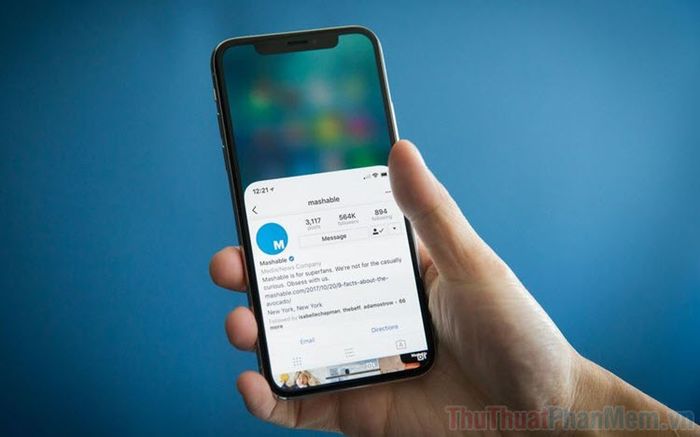
1. Tầm với – Reachability là gì?
Trước đây, vào thời kỳ iPhone 5/5S thịnh hành, Apple từng tuyên bố rằng màn hình lớn là không cần thiết. Tuy nhiên, quan điểm này đã thay đổi khi iPhone 6/6s Plus ra mắt với màn hình lớn hơn. Màn hình lớn mang lại nhiều lợi ích, nhưng cũng gây khó khăn cho thao tác một tay. Nhận thức được điều này, Apple đã phát triển tính năng Tầm với để giải quyết vấn đề thao tác trên màn hình lớn.
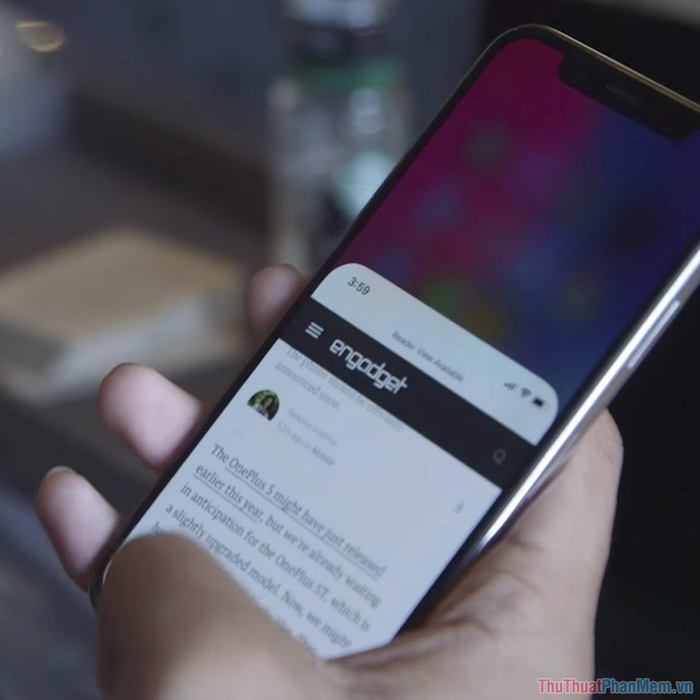
Giải pháp của Apple chính là tính năng Tầm với – Reachability, được tích hợp từ iPhone 6s Plus trở lên và vẫn xuất hiện trên các dòng iPhone màn hình nhỏ hơn như iPhone 7, iPhone 8, và iPhone X.
Tính năng Tầm với – Reachability hoạt động bằng cách tạm thời kéo màn hình hiển thị xuống nửa dưới của thiết bị. Điều này giúp người dùng dễ dàng thao tác với các phần trên cùng của màn hình, như thông báo hoặc bảng điều khiển, mà không cần di chuyển tay quá nhiều.
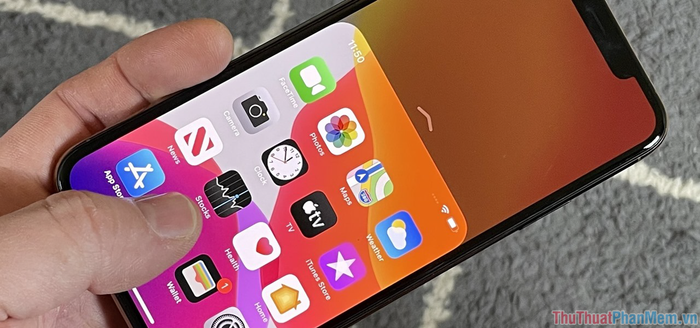
Với những người có bàn tay nhỏ, tính năng này trở thành trợ thủ đắc lực, giúp họ thao tác dễ dàng hơn mà không cần dùng đến tay thứ hai. Tính năng này vẫn được Apple duy trì đến ngày nay, đặc biệt phù hợp với các dòng iPhone màn hình lớn như iPhone 12 Pro Max với kích thước lên đến 6.7 inch.
2. Hướng dẫn chi tiết cách bật và tắt tính năng Tầm với – Reachability trên iPhone và iPad
Bước 1: Đầu tiên, hãy mở ứng dụng Cài đặt trên iPhone hoặc iPad của bạn.
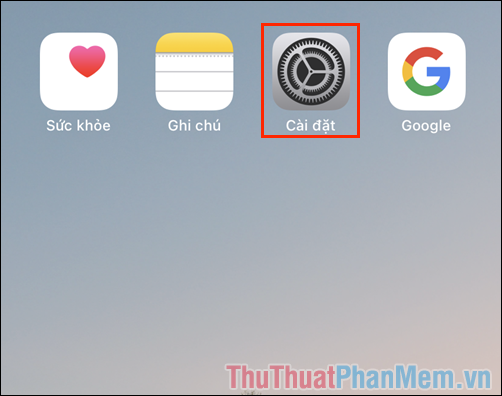
Bước 2: Tiếp theo, điều hướng đến mục Trợ năng => Cảm ứng để tiếp tục.
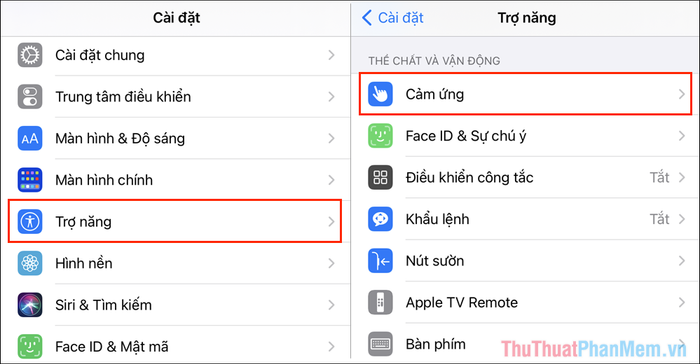
Bước 3: Cuối cùng, kích hoạt tính năng Tầm với trong phần cài đặt để hoàn tất quá trình.
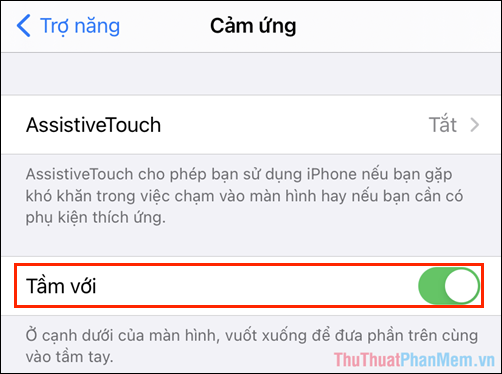
3. Hướng dẫn chi tiết cách sử dụng tính năng Tầm với – Reachability trên iPhone và iPad
Các dòng iPhone và iPad có nút Home
Với những thiết bị iPhone và iPad có nút Home, bạn chỉ cần chạm nhẹ hai lần vào nút Home để màn hình tự động trượt xuống.
Lưu ý: Hãy chạm nhẹ vào nút Home chứ không nhấn mạnh (đặc biệt với nút Home cảm ứng từ iPhone 7 trở lên).
Các dòng iPhone và iPad tai thỏ, không có nút Home
Đối với các dòng điện thoại cao cấp của Apple hiện nay, nút Home đã được thay thế bằng thanh trượt điều hướng thông minh.
Để kích hoạt tính năng Tầm với, bạn chỉ cần vuốt nhẹ thanh trượt điều hướng xuống phía dưới màn hình.
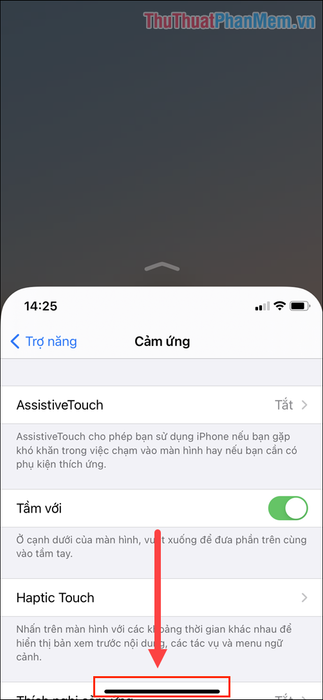
Trong bài viết này, Tripi đã chia sẻ chi tiết về tính năng Tầm với - Reachability trên iPhone và iPad. Chúc các bạn có những trải nghiệm tuyệt vời!
Có thể bạn quan tâm

Top 11 Địa chỉ caramen ngon nhất Hà Nội

Top 10 Món Ăn Ngon Nổi Tiếng Tại Đại Học Nông Nghiệp, Hà Nội

5 địa chỉ tẩy trắng răng uy tín và chất lượng nhất tại Bình Thuận

Top 8 sản phẩm mỹ phẩm organic an toàn nhất cho bà bầu

Top 14 Địa điểm du lịch mê hoặc tại Buôn Ma Thuột, Đắk Lắk


